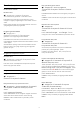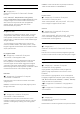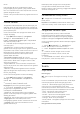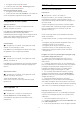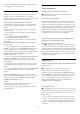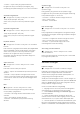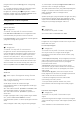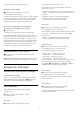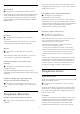User manual
Table Of Contents
- Daftar isi
- 1 Layar Awal
- 2 Mengonfigurasi
- 3 Remote Control
- 4 Menyalakan dan Mematikan
- 5 Saluran
- 6 Penginstalan Saluran
- 7 Menyambungkan Perangkat
- 8 Menyambungkan TV Android Anda
- 9 Aplikasi
- 10 Internet
- 11 Menu Cepat
- 12 Sumber
- 13 Jaringan
- 14 Pengaturan
- 15 Video, Foto dan Musik
- 16 Panduan TV
- 17 Perekaman dan Menjeda TV
- 18 Smartphone dan Tablet
- 19 Permainan
- 20 Ambilight
- 21 Pilihan Teratas
- 22 Freeview Play
- 23 Netflix
- 24 Alexa
- 25 Perangkat lunak
- 26 Spesifikasi
- 27 bantuan dan Dukungan
- 28 Keselamatan dan Perawatan
- 29 Ketentuan Penggunaan
- 30 Hak Cipta
- 31 Penafian menyangkut layanan dan/atau perangkat lunak yang ditawarkan oleh pihak ketiga
- Indeks
lancar.
Pilih 0 hingga 10 untuk mendapatkan tingkat
pengurangan getaran gambar, yang terlihat dalam
film di TV. Pilih 0Â ketika noise tampak saat memutar
gambar bergerak di layar.
Catatan: Hanya tersedia ketika Gaya gambar diatur ke
Pribadi.
Format Gambar
Jika gambar tidak ditampilkan penuh pada layar, jika
ada bilah hitam di atas atau bawah atau di kedua sisi,
Anda dapat menyesuaikan gambar untuk ditampilkan
penuh pada layar.Â
Untuk memilih salah satu pengaturan dasar untuk
mengisi layar…
1 - Tekan  Menu Cepat > Pengaturan
Sering > Format Gambar > Isi
Layar, Disesuaikan dengan Layar, Layar Lebar
dan Asli, lalu tekan OK.
2 - Tekan  (kiri) berulang kali jika perlu, untuk
menutup menu.
• Isi Layar – secara otomatis memperbesar
gambar untuk mengisi layar. Distorsi gambar minimal,
terjemahan tetap terlihat. Tidak sesuai untuk input PC.
Beberapa konten gambar ekstrem dapat tetap
menampilkan bilah hitam. Rasio aspek konten
gambar dapat berubah.
• Disesuaikan dengan Layar – secara
otomatis memperbesar gambar untuk mengisi layar
tanpa distorsi. Bilah hitam mungkin terlihat. Tidak
sesuai untuk input PC.
• Layar Lebar – secara otomatis memperbesar
layar ke layar penuh 16:9. Rasio aspek konten gambar
dapat berubah.
• Asli – memperbesar gambar secara otomatis
agar pas dengan rasio aspek aslinya. Tidak terlihat
konten yang hilang.
Untuk memformat gambar secara manual…
1 - Tekan  Menu Cepat > Pengaturan
Sering > Format Gambar > Lanjutan lalu
tekan OK.
2
- Gunakan Geser, Zoom atauÂ
Regangkan untuk menyesuaikan gambar.
3 - Atau pilih Urungkan untuk kembali ke
pengaturan untuk gambar saat Anda
membuka Format Gambar.
• Geser – Klik tanda panah untuk menggeser
gambar. Anda hanya dapat menggeser gambar saat
sedang diperbesar.
• Zoom – Klik tanda panah untuk memperbesar.
• Regangkan – Klik tanda panah untuk
meregangkan gambar secara vertikal atau horizontal.
• Urungkan – Klik untuk kembali ke format
gambar sebelumnya.
Beberapa pilihan pengaturan Format gambar
mungkin tidak tersedia pada kondisi tertentu.
Misalnya, dalam video steaming, penggunaan aplikasi
Android, mode game, dll.
Pemberitahuan Dolby Vision
 Pengaturan > Gambar > Pemberitahuan
Dolby Vision.
Nyalakan atau matikan pemberitahuan Dolby Vision
saat konten Dolby Vision mulai diputar di TV Anda.
Pengaturan Gambar Cepat
Saat penginstalan pertama, Anda melakukan
beberapa pengaturan gambar dalam beberapa
langkah mudah. Anda dapat mengulangi langkah-
langkah ini dengan Pengaturan Gambar Cepat.
Untuk menetapkan gambar dalam beberapa langkah
mudah…
1 - Pilih Pengaturan > Gambar dan
tekan  (kanan) untuk masuk ke menu.
2 - Pilih Pengaturan Gambar Cepat lalu tekan
OK.
3 - Gunakan tombol navigasi untuk memilih
pengaturan kecerahan, kontras, warna, dan
ketajaman.
4 - Pilih Selesai atau tekan  (kiri) berulang
kali jika perlu, untuk menutup menu.
14.2
Suara
Gaya Suara
Memilih gaya
 Menu Cepat > Pengaturan Sering > Gaya
suara.
Untuk memudahkan penyesuaian suara, Anda dapat
memilih pengaturan preset dengan gaya suara.
• Mode AI - Ada beberapa gaya yang ideal untuk
menonton film, mendengarkan musik, atau
memainkan permainan. Pilih mode AI untuk beralih
gaya suara secara pintar berdasarkan konten audio.
• Asli - Pengaturan suara paling netral
• Film - Ideal untuk menonton film
• Musik - Ideal untuk mendengarkan musik
• Permainan - Ideal untuk permainan
• Dialog - Ideal untuk percakapan
• Mode pribadi - Mengakses pengaturan suara lebih
mendalam.
Mengembalikan Mode pribadi
53